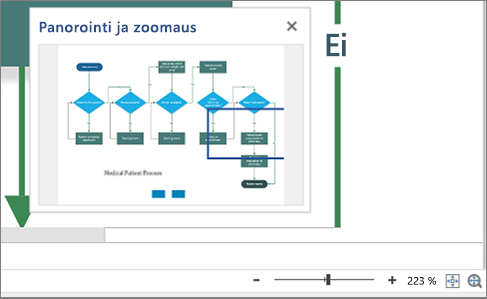Voit panoroida ja zoomata eri tavoin käyttämästäsi laitteesta riippuen.
Panorointi ja zoomaus näppäimistön avulla
-
Pidä Ctrl- ja Vaihto-näppäimiä painettuna.
Osoitin muuttuu suurennuslasiksi.
-
Kokeile seuraavia tekniikoita:
-
Suurenna näkymää napsauttamalla hiiren ykköspainiketta.
-
Pienennä näkymää napsauttamalla hiiren kakkospainiketta.
-
Napsauta hiiren ykköspainiketta ja vedä suorakulmiota, joka sisältää juuri sen alueen, johon haluat lähentää.
-
Panoroi kaaviota napsauttamalla hiiren kakkospainikkeella ja vetämällä.
-
Panorointi ja zoomaus vierityspainikkeen avulla
Tee jompikumpi seuraavista:
-
Voit vierittää ylös- tai alaspäin kiertämällä vierityspainiketta eteen- tai taaksepäin.
-
Lähennä tai loitonna pitämällä Ctrl-näppäintä painettuna, kun kierrät vierityspainiketta eteen- tai taaksepäin.
Huomautus: Voit muuttaa IntelliMouse-vierityspainikkeen oletustoiminnon vierittämisestä zoomaukseen. Valitse Tiedosto-välilehdestä Asetukset. Valitse Lisäasetukset ja valitse Muokkausasetukset-kohdassaZoomaa rullalla IntelliMouse -toiminnolla -valintaruutu.
Zoomaus zoomaustoiminnoilla
Zoomaussäätimet ovat Visio-tilarivillä kaaviosivun alapuolella.
Pidä osoitinta kunkin ohjausobjektin päällä nähdäksesi, mitä ohjausobjekti tekee. Ohjausobjekteihin kuuluu liukusäädin, joka määrittää zoomaustason, painike, joka sovittaa sivun nykyisen ikkunan kokoon, ja painike Panorointi & zoomausikkunan avaamiseksi.
Zoomaa ja panoroi Panoroi & Zoomaus -ikkunassa
-
Valitse Näytä-välilehdenNäytä-ryhmässäTehtäväruudut ja valitse sitten Panoroi & Zoomaus.
-
Jos panoroi & zoomaus -ikkunassa ei näy sinistä ruutua, luo sininen ruutu vetämällä. Sininen ruutu osoittaa piirustusikkunassa näkyvän sivun alueen.
-
Muuta sinisen ruudun kokoa vetämällä sivua, kunnes se sopii suurennettavaan alueeseen.
-
Jos haluat tarkastella kaavion muita osia (tai panoroida" kaaviota, napsauta sinistä ruutua ja vedä se sen osan yli, jota haluat tarkastella.
Vihje: Panoroi & zoomaus -ikkunassa voit myös lähentää tai loitontaa piirustusta siirtämällä liukusäädintä.
Zoomaus Zoomaus-komennolla
Valitse Näytä-välilehdenZoomaus-ryhmässäZoomaus, valitse zoomaustaso ja valitse SITTEN OK.
Panorointi ja zoomaus nopeasti kosketusnäytöllä tai ohjauslevyllä
Jos laitteessasi on kosketusnäyttö tai ohjauslevy:
-
Lähennä ( nipistämällä sisäänpäin) tai loitonna (nipistämällä ulospäin) nipistämällä sormea ja etusormea nipistämällä.
-
Panoroi sipaisemalla yhdellä sormella.
Panorointi ja zoomaus tarkennuksen zoomauksella
-
Avaa kaavio tarkastelua tai muokkausta varten.
-
Aseta hiiren osoitin alueelle, jota haluat zoomata:
-
Lähentäminen: Lähennä kohdistetun alueen näkymää painamalla Ctrl-näppäintä ja vierittämällä hiiren kiekkopainiketta ylöspäin.
-
Loitonna: Loitonna kohdistetusta alueesta painamalla Ctrl-näppäintä ja vierittämällä hiiren kiekkopainiketta alaspäin.
-
Panorointi ja zoomaus näppäimistöllä
-
Lähennä: Paina Ctrl-näppäintä ja +-näppäintä. Voit myös painaa näppäinyhdistelmää Ctrl+hiiren vierityspainike ja vierittää sitten ylöspäin.
-
Loitonna: Paina Ctrl-näppäintä ja --näppäintä. Voit myös painaa näppäinyhdistelmää Ctrl+hiiren vierityspainike ja vieritä sitten alaspäin.
-
Pan: Paina nuolinäppäintä.
Zoomaus liukusäätimen kanssa
-
Avaa kaavio tarkastelua tai muokkausta varten.
-
Voit lähentää ja loitontaa piirustusta oikeassa alakulmassa olevan liukusäätimen avulla.
-
Jos haluat sovittaa kaaviosivun nykyiseen ikkunaan, valitse Sovita sivu nykyiseen ikkunaan
Panorointi- & zoomausikkunan käyttäminen
-
Avaa kaavio tarkastelua varten.
-
Jos haluat näyttää Panorointi-& zoomausikkunan , valitse Näytä Panorointi & Zoomaus -ikkuna
Sininen ruutu määrittää piirustusikkunassa näkyvän sivualueen.
-
Jos et näe sinistä ruutua, voit luoda sen vetämällä Panoroi ja zoomaa -ikkunassa.
-
Panoroi siirtämällä sinistä ruutua.
-
Zoomaa siirtämällä sininen ruutu.
Katso myös
Kaavion tarkasteleminen, luominen ja muokkaaminen Vision verkkoversiossa